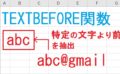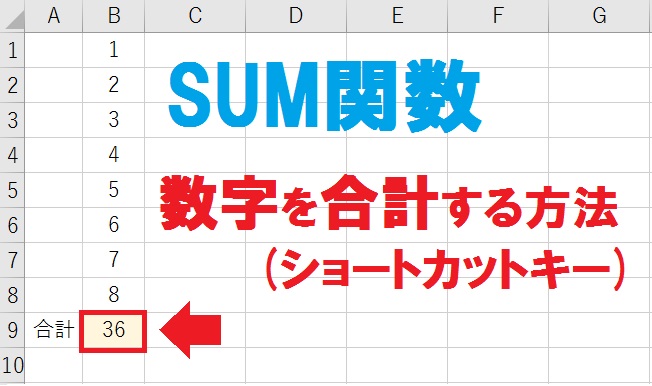
エクセルのオートSUMで足し算する方法や、SUM関数を入力するショートカットキーをご紹介します。離れた縦二列を足し算する方法や、足し算が上手くいかない原因と解決方法についても解説しているので、ぜひ参考にしてみてください。
縦一列の数字を足し算する方法
縦一列に入力された数字を足し算する、3つの方法をご紹介します。同様の方法で、横一列に入力された数字の足し算も可能です。
オートSUMで足し算する方法
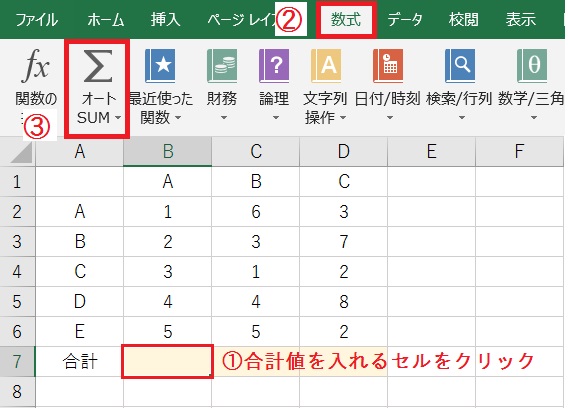
まず、合計値を算出するセルを選択します。
次に[数式]タブから、[オートSUM]コマンドをクリックします。
オートSUMは「ホーム」タブの右側にある、[∑]アイコンからもクリック可能です。
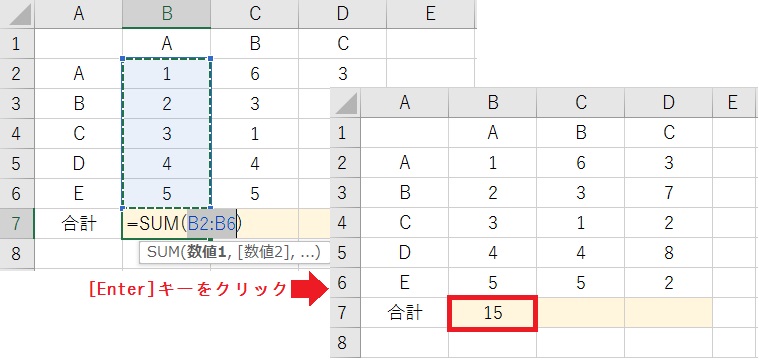
SUM関数と合計範囲が自動的に入力されるので、[Enter]キーで確定します。
選択したセルに、縦一列(1~5)の合計「15」が出力されました。
「オートSUM」コマンドの文字または▼部分をクリックしてみてください。合計のほかに「平均、数値の個数、最大値、最小値」も選べます。
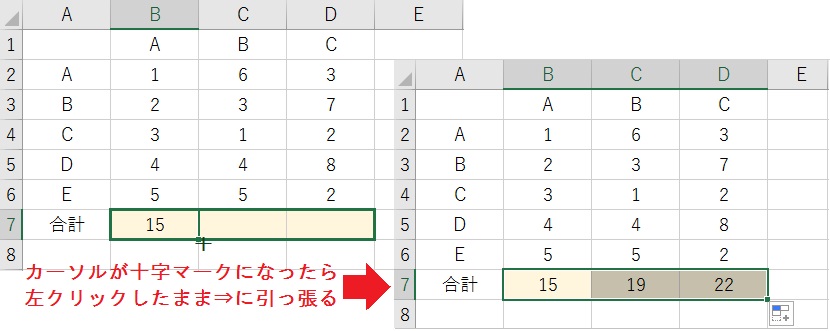
合計値を出力するセルが複数ある場合、オートSUMを入力したセルをコピーしましょう。
セルの右下にカーソルを合わせると、カーソルが十字マークになります。この状態で左クリックしながら右方向に引っ張ると、数式をコピーすることが可能です。
連続するデータや数式をドラッグで簡単に入力する機能を、オートフィルといいます。
SUM関数で足し算する方法
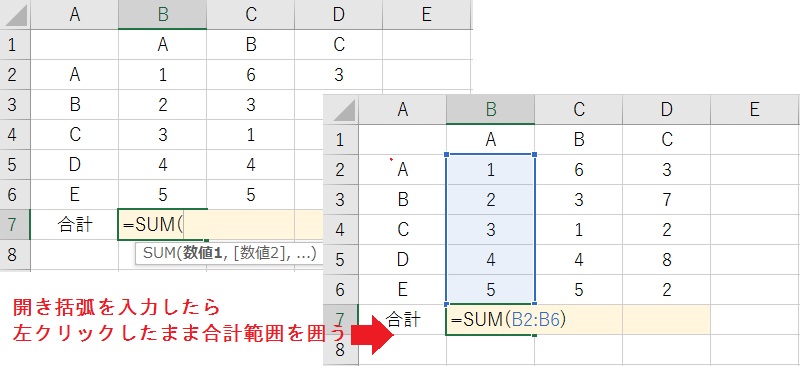
まず合計値を入れるセルに、SUM関数の開き括弧まで入力します。
次に左クリックしながら合計したい範囲を囲うと、自動的にSUM関数に範囲が入ります。※括弧()とイコール(=)は、[Shift]キーを押しながら入力します。
SUM関数の構成要素:(数値 1, [数値 2], …)
「数値」に指定した値、セル参照、セル範囲、またはこれら全ての組み合わせを加算します。
ショートカットキーで足し算する方法
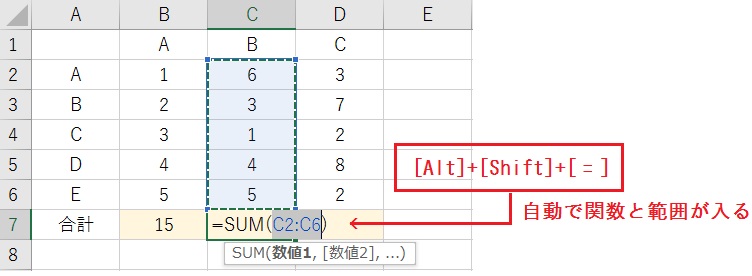
SUM関数を入力するショートカットキーは [Alt]+[Shift]+[=] です。
合計値を入れるセルを選択した状態で、すべてのキーは離さずに記載順に押していきます。
離れた縦二列を足し算する方法
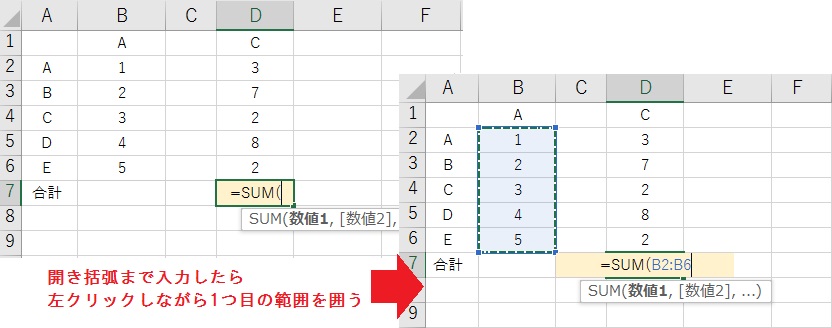
離れた2列の合計を、2列目の下に表示させます。
2列目下のセルに、SUM関数の開き括弧まで入力してください。左クリックしながら1つ目の合計範囲を囲うと、SUM関数にまず1つ目の範囲が自動で入ります。
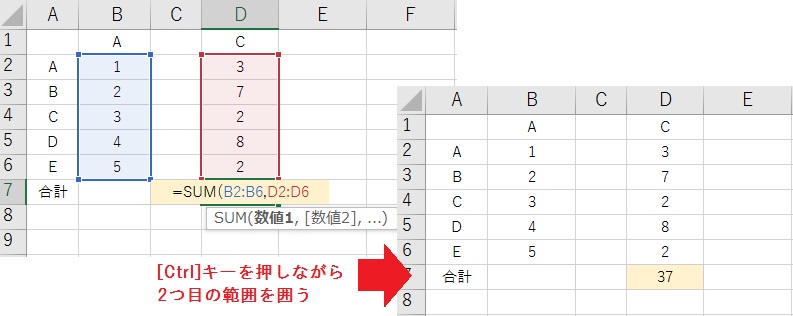
次に[Ctrl]キーを押しながら、2つ目の範囲を囲ってみてください。
=SUM(範囲1,範囲2) のように、カンマ(,)に続いて2つ目の範囲が入力されます。最後に[Enter]キーを押すと、離れた2列の合計が算出できました。
足し算の結果がゼロになる原因
エクセルで足し算ができない場合、数字が文字として認識されているか、余分なデータが入力されている可能性があります。加算対象のデータを数字のみに修正しましょう。
表示形式が文字列になっている
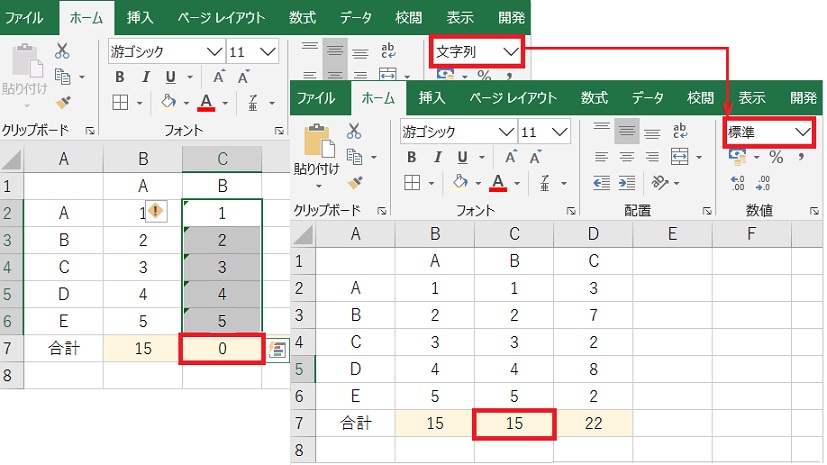
セルの表示形式が「文字列」に設定されていると、足し算の対象になりません。
対象の範囲を選択し、「ホーム」タブから表示形式を「標準」に変更してください。標準に変更後に数字を入れなおすと、数字が正しく計算されます。
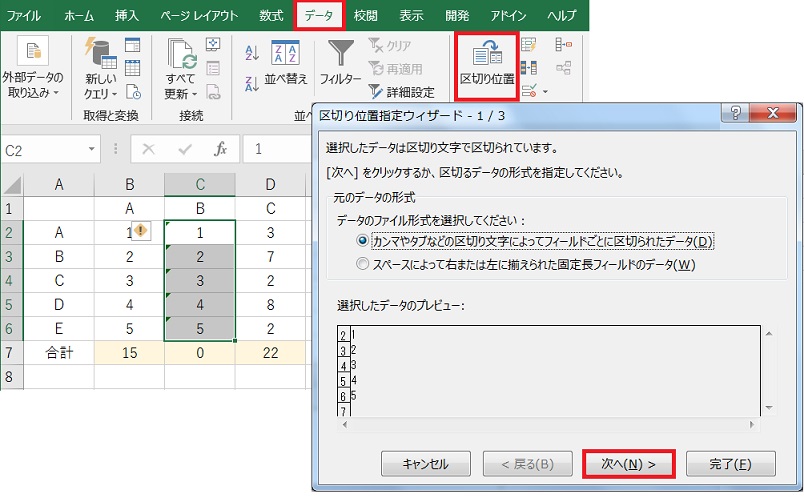
まとめて数字に修正するには、「データ」タブの「区切り位置」コマンドをクリックします。
区切り位置指定ウィザードが開くので、そのまま「次へ」を選択してください。
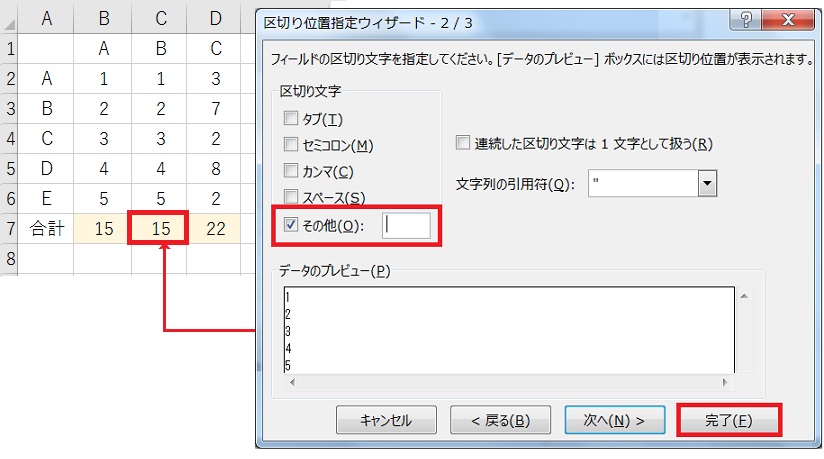
区切り文字の「その他」にチェックを入れ、隣の入力欄はそのまま空欄にしておきます。
「完了」をクリックすると選択範囲の文字列がすべて数字に修正され、正しく計算されました。
余分なデータが入力されている
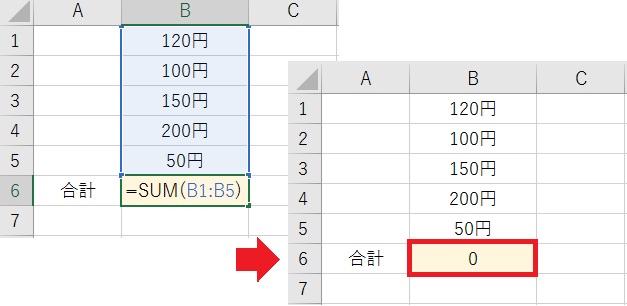
数字を正しく入力している場合でも、余分なデータが入力されていると足し算されません。
数字の前後に単位などを付けている場合は、それらを削除しましょう。
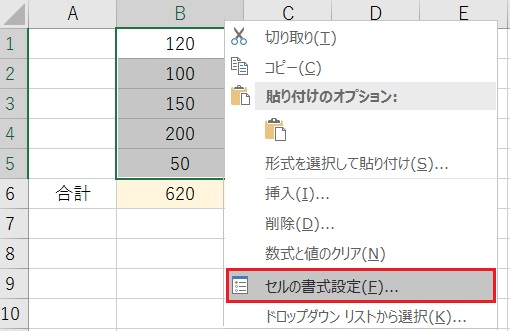
計算対象の数字に単位を付けたい場合は、書式設定で見た目上のみ表示させます。
単位を付ける範囲を選択し、右クリックメニューから「セルの書式設定」を開いてください。
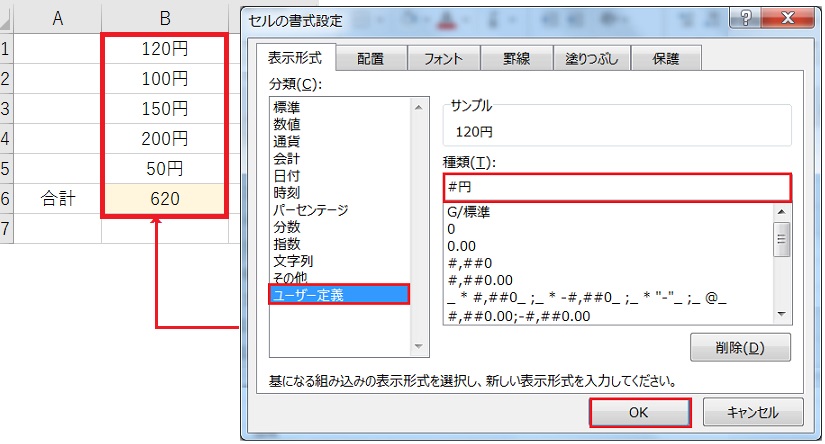
表示形式の分類から「ユーザー定義」を選択し、種類欄に「#単位」を入力します。
「OK」ボタンをクリックすると、選択範囲に単位付きの数字が表示できました。